Logic Proユーザガイド
- ようこそ
-
- アレンジの概要
-
- リージョンの概要
- リージョンを選択する
- リージョンの一部を選択する
- リージョンをカット、コピー、およびペーストする
- リージョンを移動する
- ギャップを追加する/取り除く
- リージョンの再生をディレイする
- リージョンをループさせる
- リージョンを繰り返す
- リージョンのサイズを変更する
- リージョンをミュートする/ソロにする
- リージョンをタイムストレッチする
- オーディオリージョンを逆方向にする
- リージョンを分割する
- MIDIリージョンをデミックスする
- リージョンを結合する
- トラック領域でリージョンを作成する
- Logic Proのトラック領域でオーディオリージョンのゲインを変更する
- トラック領域でオーディオリージョンをノーマライズする
- MIDIリージョンのエイリアスを作成する
- 繰り返しのMIDIリージョンをループに変換する
- リージョンの色を変更する
- オーディオリージョンをサンプラー音源のサンプルに変換する
- リージョン名を変更する
- リージョンを削除する
- グルーブテンプレートを作成する
-
- Smart Controlの概要
- マスターエフェクトのSmart Controlを表示する
- Smart Controlのレイアウトを選択する
- MIDIコントローラの自動割り当て
- スクリーンコントロールを自動的にマップする
- スクリーンコントロールをマップする
- マッピングパラメータを編集する
- パラメータ・マッピング・グラフを使用する
- スクリーンコントロールのプラグインウインドウを開く
- スクリーンコントロールの名前を変更する
- アーティキュレーションIDを使ってアーティキュレーションを変更する
- ハードウェアコントロールをスクリーンコントロールにアサインする
- Smart Controlの編集内容と保存されている設定を比較する
- アルペジエータを使う
- スクリーンコントロールの動きを自動化する
-
- 概要
- ノートを追加する
- スコアエディタでオートメーションを使う
-
- 譜表スタイルの概要
- トラックに譜表スタイルを割り当てる
- 譜表スタイルウインドウ
- 譜表スタイルを作成する/複製する
- 譜表スタイルを編集する
- 譜表と声部を編集する/パラメータを割り当てる
- Logic Proの譜表スタイルウインドウで譜表または声部を追加する/削除する
- Logic Proの譜表スタイルウインドウで譜表または声部をコピーする
- プロジェクト間で譜表スタイルをコピーする
- 譜表スタイルを削除する
- 声部と譜表に音符を割り当てる
- 多声部のパートを別々の譜表に表示する
- スコア記号の割り当てを変更する
- 譜表をまたいで音符を連桁にする
- ドラム記譜用にマッピングされた譜表スタイルを使う
- 定義済みの譜表スタイル
- スコアを共有する
-
-
- キーコマンドの概要
- キーコマンドをブラウズする/読み込む/保存する
- キーコマンドを割り当てる
- キーコマンドをコピーする/プリントする
-
- グローバルコマンド
- グローバル・コントロール・サーフェス・コマンド
- さまざまなウインドウ
- オーディオファイルを表示しているウインドウ
- メインウインドウのトラックとさまざまなエディタ
- さまざまなエディタ
- タイムルーラのある表示
- オートメーションのある表示
- メインウインドウのトラック
- Live Loopsグリッド
- ミキサー
- MIDIエンバイロメント
- ピアノロール
- スコアエディタ
- イベントエディタ
- ステップエディタ
- ステップシーケンサー
- プロジェクトオーディオ
- オーディオ・ファイル・エディタ
- スマート・テンポ・エディタ
- ライブラリ
- Sampler
- Drum Machine Designer
- ステップ・インプット・キーボード
- Smart Control
- ツールメニュー
- コントロールサーフェスのインストールウインドウ
- Touch Barのショートカット
-
-
- 用語集
- 著作権

Logic ProのAlchemyの加算エレメントエフェクト
ソースセクションは詳細表示でのみ表示されます。詳細表示に切り替えるには、「Advanced」ボタンをクリックします。その後、「A」、「B」、「C」、または「D」ボタンをクリックして、編集するソースを選択します。
加算エレメント・エフェクト・ユニットは、ソースサブページに表示される加算エレメントセクションの下半分で操作できます。Logic ProのAlchemyの加算エレメントコントロールを参照してください。加算エレメントエフェクトは、一般的な意味でのオーディオエフェクトではなく、一連の部分音をまとめて操作するためのエフェクトです。利用できるエフェクトはユニットごとに異なります。ユニット1は振幅エフェクト、ユニット2はピッチエフェクト、ユニット3はパンエフェクト用です。
エフェクトユニットの初期構成は、デフォルトのプリセットを使用するときと、サンプルを読み込むときとで異なります。設定が初期化されたプリセットでは、ユニット1に「Pulse/Saw」モジュールが読み込まれます。読み込んだサンプルのサウンドでは、ユニット1に「Harmonic」モジュールが読み込まれます。
注記: 一部のエフェクトは、旧バージョンのAlchemyとの互換性を保つことだけを目的として用意されています。このようなエフェクトは、古いAlchemyアーキテクチャに基づいたプリセットを読み込むと表示されます。ただし、これらの「レガシー」エフェクトは、新しいプリセットや新しいAlchemyアーキテクチャ用に設計されたプリセットには、表示することも挿入することもできません。
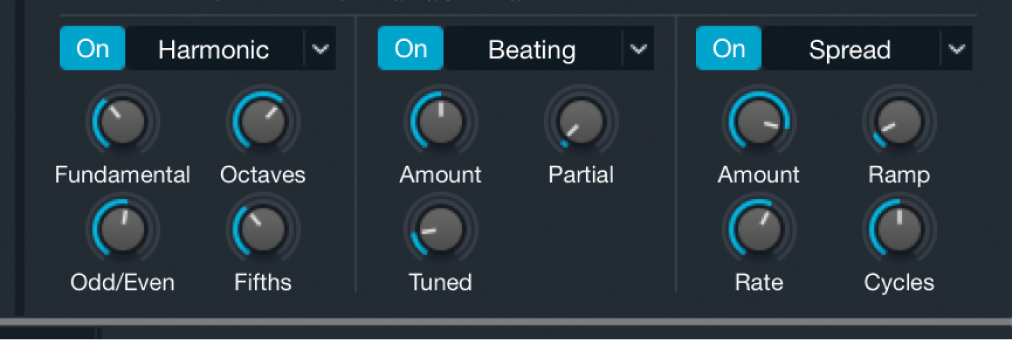
加算エフェクト1(振幅)のパラメータ
加算エフェクトのオン/オフボタン: 加算エフェクトユニットのオン/オフを切り替えます。
警告: 加算エフェクトモジュール、特に加算エフェクト1をオフにすると、レベルが大幅に上がることがあります。信号スパイクが発生してスピーカーや聴覚に悪影響が及ぶのを避けるため、アンプまたはミキサーのレベルを下げておくことをおすすめします。
加算エフェクト1ポップアップメニュー/フィールド: 各種の部分音のレベル調整に使用するエフェクトのタイプを選択します。選択内容によって、表示されるコントロールが異なります。「None」を選択すると、すべての部分音が同じボリュームレベルになり、サウンドが明るすぎて耳障りになることがあります。
Harmonic: 各種の部分音のレベルを個別に設定できます。
「Fundamental」ノブ: 基音とそれより上のすべての部分音のレベルを設定します。0に設定すると、基音がまったく聞こえなくなります。100% に設定すると、基音だけが聞こえます。値を高くするほど、音が厚くなる傾向があります。
「Octaves」ノブ: 基音とそれよりオクターブずつ上のすべての部分音のレベルを設定します。0に設定すると、1、2、4、8、16次などの倍音がまったく聞こえなくなり、オクターブ以外の倍音のレベルが上がります。値を高くするほど、オクターブの倍音のレベルが上がり、その他の倍音のレベルが下がります。
「Odd/Even」ノブ: 奇数次倍音と偶数次倍音のバランスを設定します。値を低くすると、奇数次の部分音(1、3、5、7次など)のレベルが上がり、鈍い音色になります。値を高くすると、偶数次の倍音のレベルが上がり(基音(1次倍音/部分音)は維持されます)、明るくて優しい音色になります。
「Fifths」ノブ: 基音とそれより5度(7半音)ずつ上のすべての部分音のレベルを設定します。値を高くするほど、1、3、9、27次などの倍音のレベルが上がり、その他の倍音のレベルが下がります。値を低くすると逆になり、鋭くエッジの効いた音色になります。
Pulse/Saw: 高い部分音が低い部分音よりも弱くなるようにレベルを調整します。ソースの加算エレメントにサンプルを読み込んでいない場合にデフォルトで読み込まれます。
「Pulse/Saw」ノブ: 倍音列にチューニングされたサイン波部分音の総和から作成されるパルス波とノコギリ波の混合比を設定します。「Pulse」側に回すと、偶数次倍音がミュートされます。複雑な波形を使用する場合は、「Pulse/Saw」ノブが異なる動作をすることに注意してください。
「Sync」ノブ: オシレータの同期を有効にして、メインオシレータが同期するピッチを設定します。
「Odd/Even」ノブ: 奇数次倍音と偶数次倍音のバランスを設定します。値を低くすると、奇数次の部分音(1、3、5、7次など)のレベルが上がり、鈍い音色になります。値を高くすると、偶数次の倍音のレベルが上がり(基音(1次倍音/部分音)は維持されます)、明るくて優しい音色になります。
「Tone」ノブ: スペクトル全体を平坦から急峻に傾けて、音色に影響を与えます。
Saw+Noise: ノイズを含むノコギリ波を倍音の振幅に適用します。
「Noise」ノブ: 倍音の振幅に適用されるノイズの量を設定します。
「Rate」ノブ: ノイズ値の変化速度を設定します。
「Smooth」ノブ: 値が新しくなるたびに瞬時に変更する設定から、期間全体にわたって徐々に傾斜させる設定まで、応答の設定をさまざまに変化させます。
「Tone」ノブ: スペクトル全体を平坦から急峻に傾けて、音色に影響を与えます。
加算エフェクト2(ピッチ)のパラメータ
加算エフェクトのオン/オフボタン: 加算エフェクトユニットのオン/オフを切り替えます。
加算エフェクト2ポップアップメニュー/フィールド: 各種の部分音のチューニングに使用するエフェクトのタイプを選択します。選択内容によって、表示されるコントロールが異なります。
Beating: 一連の部分音をデチューンします。これにより、隣接する部分音と位相を微妙にずらしてうねりを生じさせたり、調性のない金属的な反響のような響きを加えたりできます。調整対象になる部分音は「Partial」ノブで設定します。
「Amount」ノブ: 調整対象の部分音に適用するデチューンの量を設定します。このノブの範囲は、「Tuned」ノブの位置によって決まります。
「Partial」ノブ: 調整対象にする部分音(のグループ)のパターンを設定します。2に設定すると、2、4、6、8次などの部分音、3に設定すると、3、6、9、12次などの部分音のみにデチューンが適用されます。値を高くするほど、調整対象になる部分音が少なくなり、「Amount」ノブによる影響が複雑になります。
「Tuned」ノブ: 「Amount」ノブの範囲を設定します。このノブはスイッチのように機能します。
On: 「Amount」ノブが0の位置のときは、調整対象の部分音が2つ下の部分音のピッチにチューニングされます。100% のときは、調整対象の部分音は影響を受けません。
Off: 「Amount」ノブが0の位置のときは、調整対象の部分音が2つ下の部分音のピッチにチューニングされます。100% のときは、調整対象の部分音のピッチが1つ上の部分音のピッチにチューニングされます。
Stretch: 部分音のチューニングを上に広げます。基音のオリジナルのピッチを維持したまま、上の部分音のピッチを高めに設定します。このように倍音列を広げるチューニングは、弦や歯を振動させて音を出す楽器でよく用いられます。
「Amount」ノブ: すべての部分音のチューニングを等しく広げます。値を高くするほど、部分音どうしの間隔が広がり、高い部分音が上に移動します。値を低くするほど、部分音どうしの間隔が狭まり、高い部分音が下に移動します。この設定を使えば、加算エディタで部分音のピッチの値を手動で編集しなくても、上の部分音を素早くチューニングできます。Logic ProのAlchemyの加算編集ウインドウを参照してください。
「String」ノブ: 高い部分音を低い部分音よりも大きく広げてチューニングします。値を低くすると、基本的な音色は維持したまま微妙に優しい響きが加わります。値を高くすると、上の部分音にベルのような不協和で金属的な響きが加わります。このパラメータをエンベロープでモジュレートすれば、音の出だしに弦をはじいたようなアーティキュレーションを加えることができます。
Shift: すべての部分音を同じ周波数(Hz)だけ上下にシフトして、部分音間の協和を崩します。特殊な周波数シフターのように機能します。基音の周波数が220 Hzでオクターブ上の2次倍音が440 Hzのサウンドの場合、周波数を100 Hz上にシフトすると、周波数はそれぞれ320 Hzと540 Hzになり、後者の部分音は前者の部分音のオクターブ上ではなくなります。このエフェクトタイプを使うと、倍音構造を大きく変えて、不協和や無調性を生み出すことができます。さらに、基音のピッチも聞いて分かるくらい変えることができます。
「Pitch」ノブ: 1次倍音に適用するシフトの量を設定します。この調整はシンプルなピッチ変更になるため、それ以降の部分音はすべて、半音単位でなくHz単位で同じ量だけシフトします。この方法で周波数シフトを行うと、キーボードで低音から高音まで音色が一定に保たれます。
「Freq」ノブ: 静的なシフトをHz単位で設定します。この場合、シフトはキーボードに追従しないため、調整後の音色はノートごとに異なります。VAセクションなどの別の倍音サウンドと組み合わせるときは、わずかにシフトさせると、ソースエレメント間でコーラスのようなうねりが生じます。
Magnet: すべての部分音のチューニングを指定したターゲットピッチ方向にシフトします。これにより、特殊な効果が生まれ、音色が劇的に変化します。
「Amount」ノブ: ピッチシフトの量をパーセント単位で指定します。100% に設定すると、すべての部分音が、「Pitch」ノブで指定するピッチに設定されます。50% に設定すると、すべての部分音が、ターゲットピッチまで半分の位置にシフトします。このパラメータを微妙に動かすことで、ピッチのある協和したサウンドをベルのような不協和な音色に変えることができます。
「Pitch」ノブ: ターゲットピッチを設定します。すべての部分音が「Amount」ノブの設定に従ってターゲット方向にシフトします。低い値では、部分音のピッチが下にシフトします。100% 側に設定すると、部分音のピッチが上にシフトします。50% に設定すると、高い部分音のピッチが下にシフトし、低い部分音のピッチが上にシフトします。このノブを使って、シフトのバランスを調整したり、サウンドに含まれる調性のない不協和な響きの明るさを調整したりできます。
Noise: ノイズを適用して部分音のチューニングをシフトします。乱雑なエフェクトになる場合があります。
「Amount」ノブ: 各部分音に適用するノイズの量を設定します。
「Rate」ノブ: ノイズ値の変化速度を設定して、ポイント間でピッチをスムーズに傾斜させます。
「Smooth」ノブ: 値が新しくなるたびに瞬時に変更する設定から、期間全体にわたって徐々に傾斜させる設定まで、応答の設定をさまざまに変化させます。
「Min. Partial」ノブ: エフェクトによって変更される最低の部分音を指定して、ノイズが低い部分音または高い部分音に与える影響の量を設定します。
加算エフェクト3のパラメータ
加算エフェクトのオン/オフボタン: 加算エフェクトユニットのオン/オフを切り替えます。
加算エフェクト3ポップアップメニュー/フィールド: 加算要素の出力の処理に使用するエフェクトのタイプを選択します。
Auto Pan: 左から右の通常のパターンで、すべての部分音の定位(パン位置)をモジュレートします。
「Amount」ノブ: ステレオパン効果の深度を設定します。
「Rate」ノブ: ステレオパン効果の速度を設定します。
「Ramp」ノブ: 低い部分音に適用するパンの量を設定します。この設定を使うと、最低部の部分音の左右の動きを目立たなくして、音の広がりが顕著になるのを抑えることができます。
「Cycles」ノブ: 部分音間の位相差を設定します。0に設定すると、すべての部分音の位相が一致します。値を高くすると、きめ細かい複雑な効果が生まれます。
Comb: 加算要素の出力にコムフィルタを適用します。
「Amount」ノブ: コム・フィルタ・エフェクトの深度を設定します。
「Damp」ノブ: コムの各凹部(ノッチ)の長さを設定します。
「Freq」ノブ: フィルタの周波数を設定します。範囲は16 Hzから20 kHzまでです。
「F-Back」ノブ: フィードバックの量を設定します。
EQ: 加算要素の出力にEQを適用します。クロスオーバー周波数の中心は120 Hz、800 Hz、5000 Hzになり、帯域間で1オクターブ変化します。
「Low」ノブ: 低域周波数のカットまたはブーストの量を設定します。
「Low Mid」ノブ: 中低域周波数のカットまたはブーストの量を設定します。
「High Mid」ノブ: 中高域周波数のカットまたはブーストの量を設定します。
「High」ノブ: 高域周波数のカットまたはブーストの量を設定します。
Filter: 連続的に変化するローパス/ハイパスフィルタを加算要素の出力に適用します。
「Amount」ノブ: フィルタエフェクトの深度を設定します。
「LP - HP」ノブ: ローパスフィルタ、バンドパスフィルタ、およびハイパスフィルタ間でのフィルタブレンドの形状を設定します。
「Cutoff」ノブ: カットオフ周波数を設定します。範囲は16 Hzから20 kHzまでです。
「Res」ノブ: カットオフ周波数付近の周波数のレベルを調整します。
Spread: 疑似ワイドステレオ効果を生むように、すべての部分音の定位(パン位置)をモジュレートします。部分音は左から右の通常のパターンでパンされますが、1つおきに位置が逆になります。
「Amount」ノブ: ステレオパン効果の深度を設定します。
「Rate」ノブ: ステレオパン効果の速度を設定します。
「Ramp」ノブ: 低い部分音に適用するパンの量を設定します。この設定を使うと、最低部の部分音の左右の動きを目立たなくして、音の広がりが顕著になるのを抑えることができます。
「Cycles」ノブ: 部分音間の位相差を設定します。0に設定すると、すべての部分音の位相が一致します。値を高くすると、きめ細かい複雑な効果が生まれます。
Strum: 部分音の振幅をモジュレートして面白い効果を作り出します。ギターをかき鳴らしたような効果になる場合があります。
「Amount」ノブ: エフェクトの深度を設定します。
「Partial」ノブ: 最大振幅に設定する部分音(番号)を選択します。部分音番号をモジュレートすると、リズミックなメロディーの効果を作り出せます。
「Release」ノブ: 選択した部分音のリリース(またはディケイ)時間を設定します。リリース時間を短くして部分音番号のモジュレーションを遅くすると、部分音をかき鳴らすような効果が得られます。
「Width」ノブ: 選択した部分音付近の範囲の部分音数を設定します。
Ripples: 部分音の振幅にサイン波を適用して、水の波やさざ波に似た効果を作り出します。
「Amount」ノブ: エフェクトの深度を設定します。
「Group」ノブ: 処理する部分音のグループを選択します。
「Period」ノブ: サイン波の完全な1サイクルを適用する部分音の数を設定します。例えば、値を10にすると部分音1-10、11-20、21-30などにサイン波形が適用されます。
「Phase」ノブ: サイン波のフェーズを設定します。これを「Ramp Up」のLFOでモジュレートすると、サウンドの変化がスムーズになります。